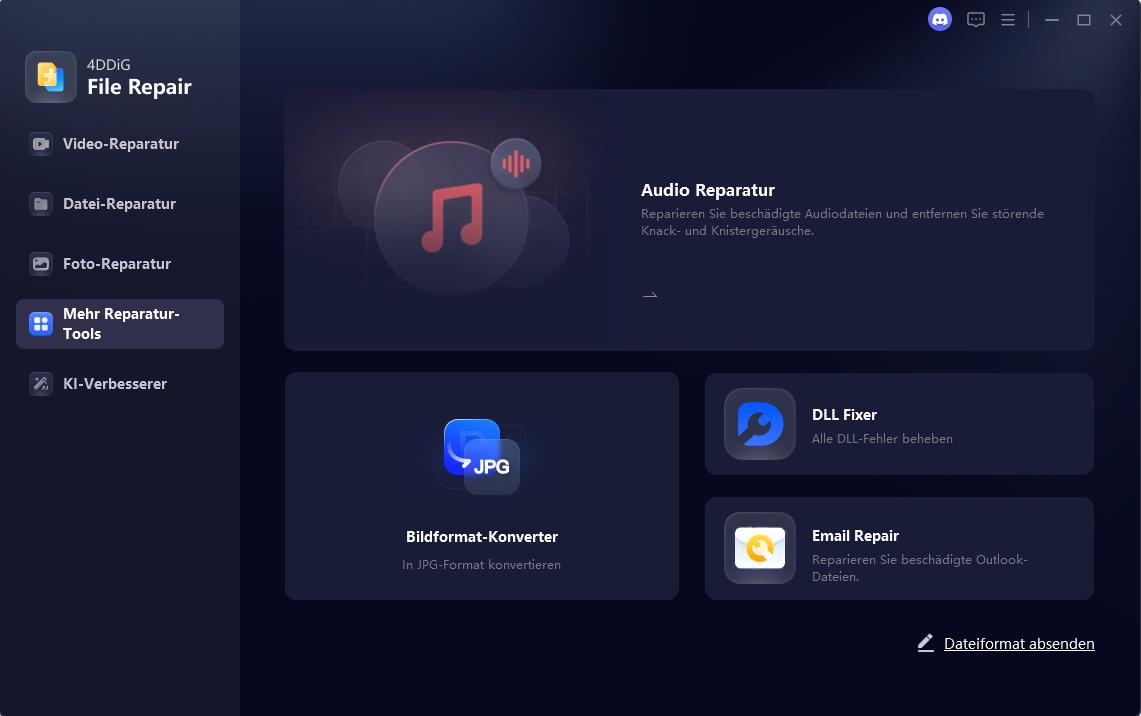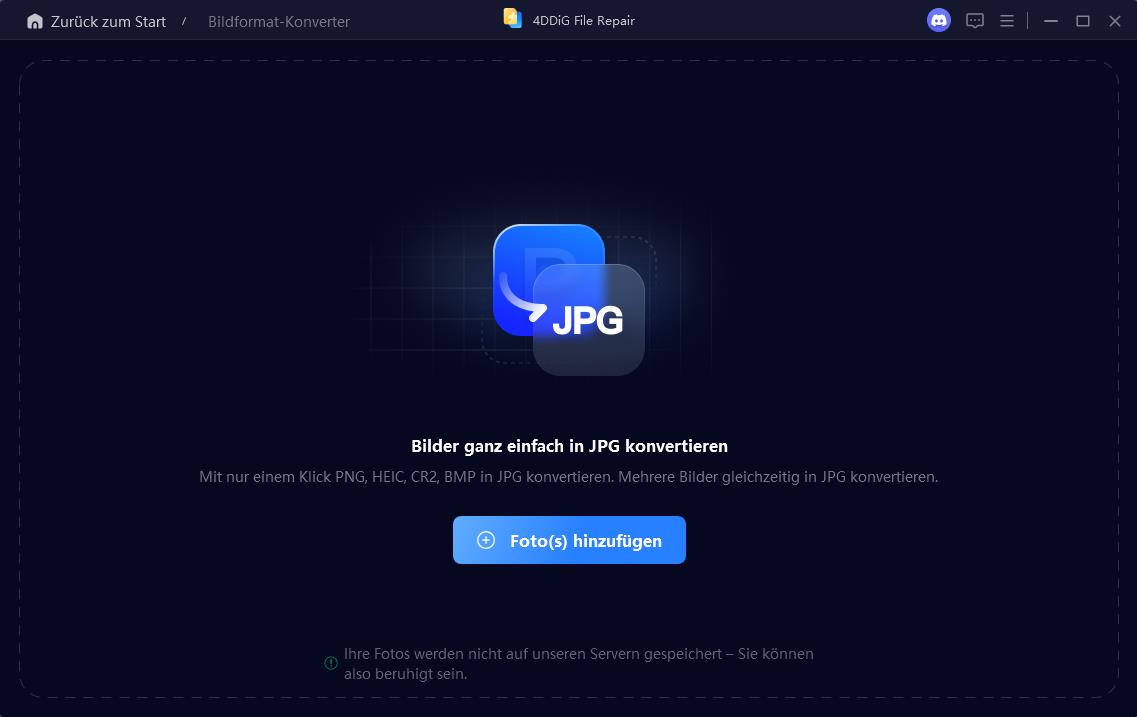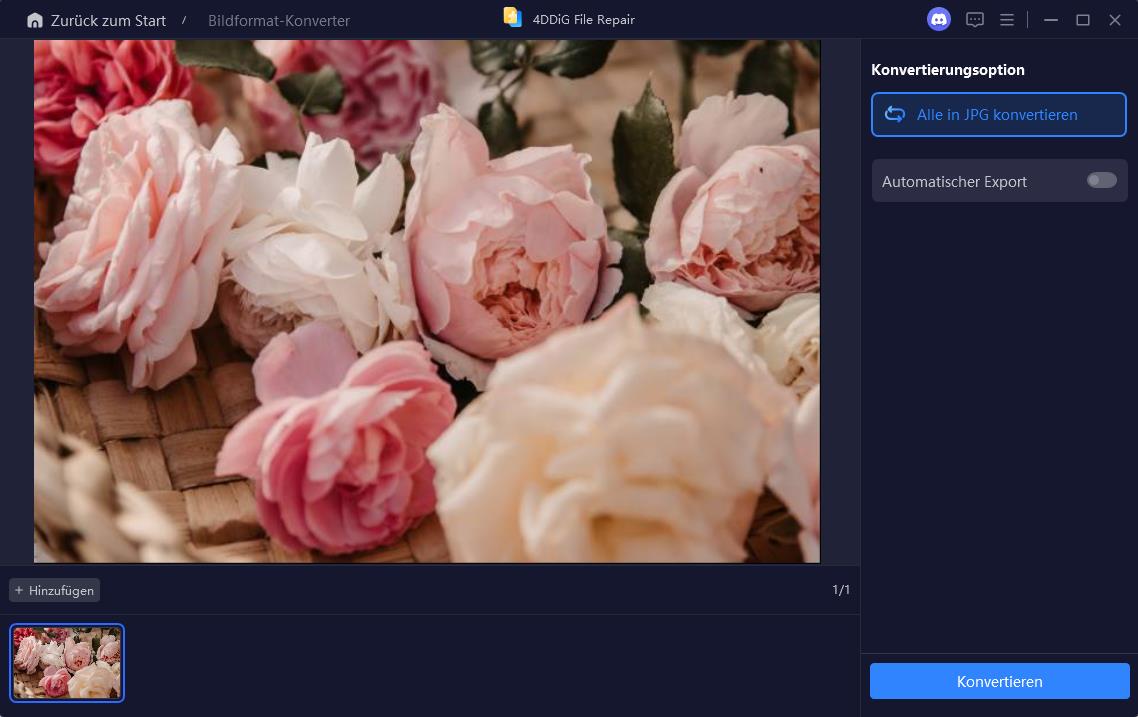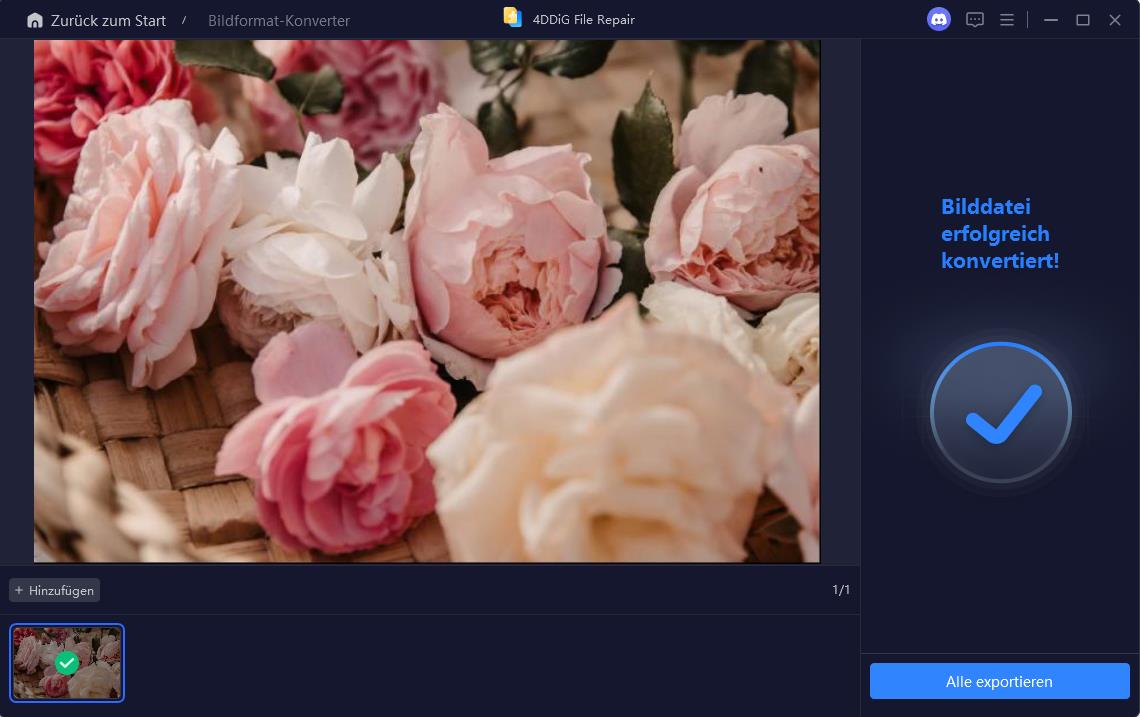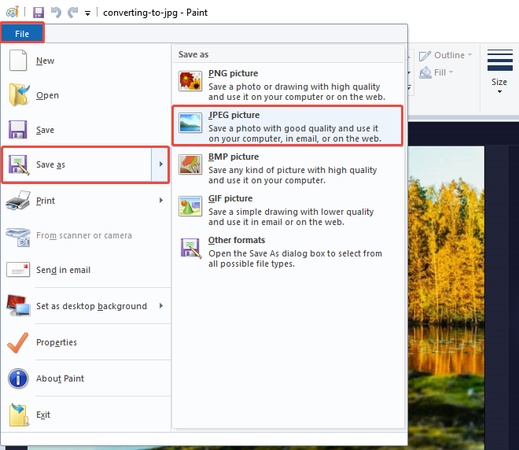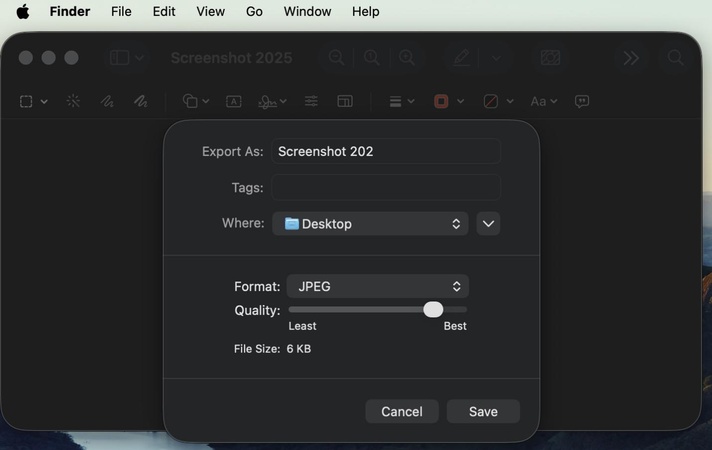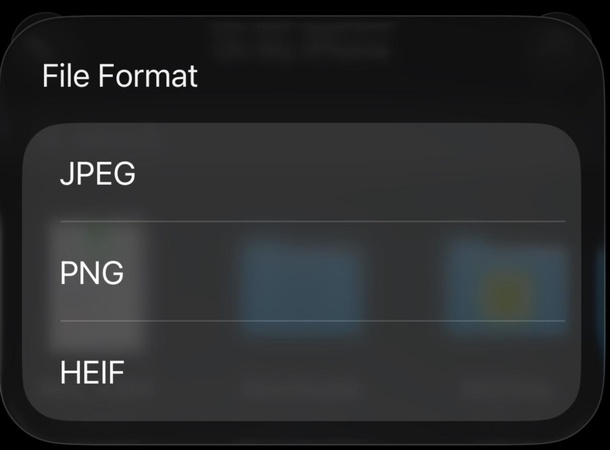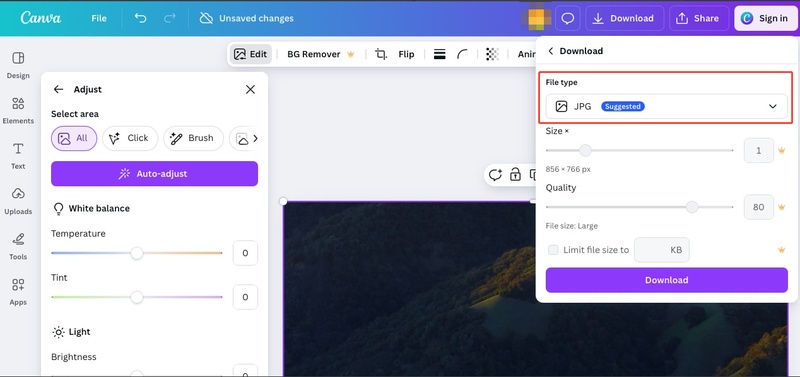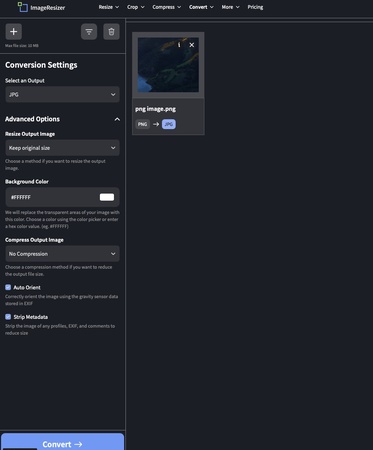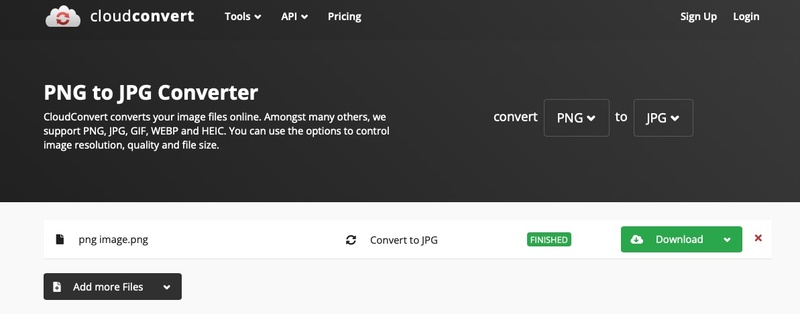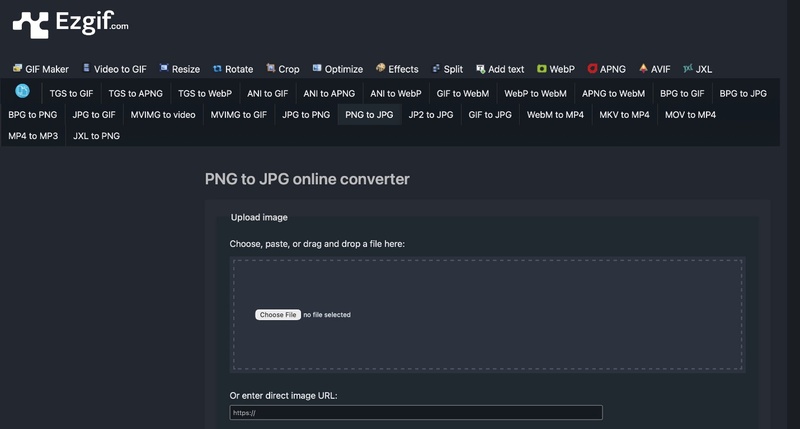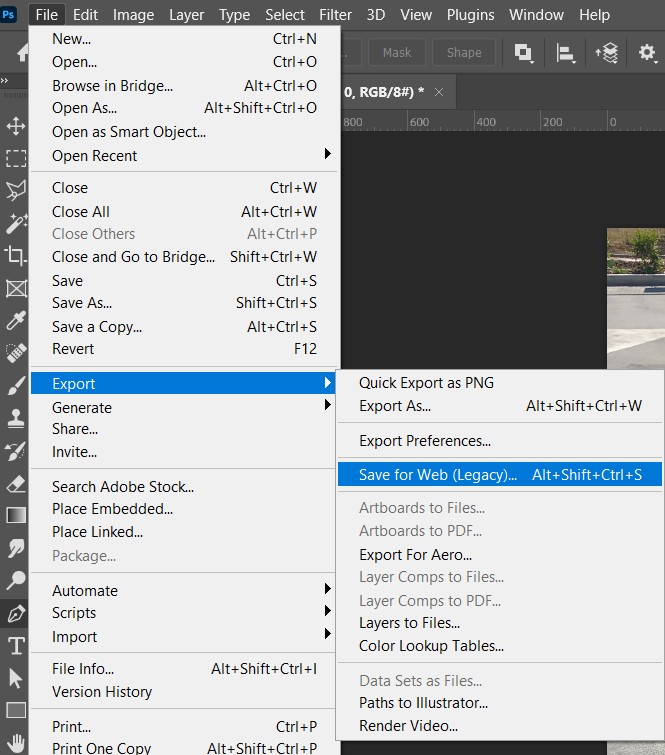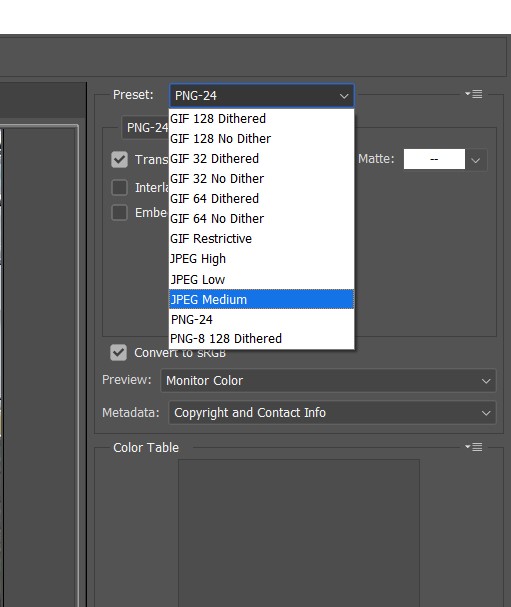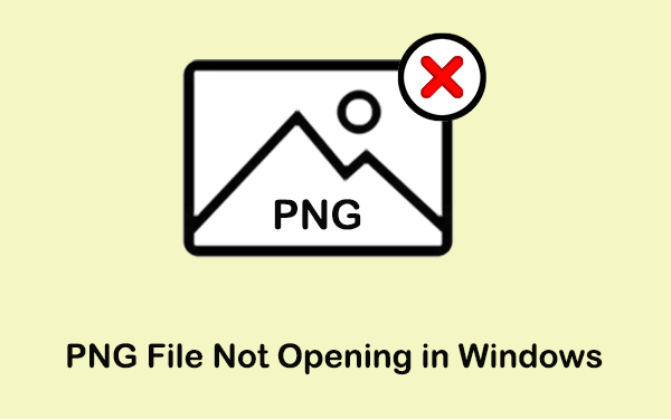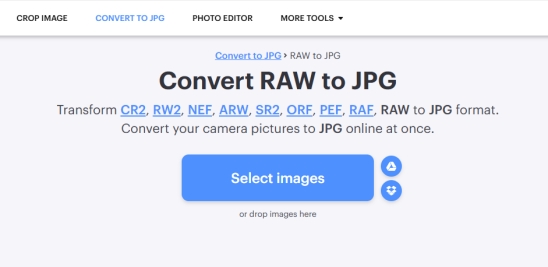PNG in JPG umwandeln: 7 kostenlose Wege für 2026 (Online, Stapelverarbeitung & mehr)
PNG-Bilder sind bekannt für ihre gestochen scharfe Qualität und transparente Hintergründe, aber manchmal kann genau diese Qualität die Dateien zu groß machen, um sie zu teilen oder hochzuladen. Ob Sie Ihre Bilder für die Webnutzung komprimieren, Speicherplatz sparen oder sie mit mehr Geräten kompatibel machen möchten – das Wissen, wie man PNG zu JPG konvertieren kann, ist unerlässlich.
Dieser Leitfaden führt Sie durch die effektivsten Methoden zur Bildkonvertierung – von professionellen Batch-Tools bis hin zu kostenlosen integrierten und Online-Optionen.
Teil 1. Warum PNG zu JPG konvertieren?
PNG und JPG gehören heute zu den am häufigsten verwendeten Bildformaten, dienen jedoch unterschiedlichen Zwecken.
- PNG (Portable Network Graphics): Unterstützt Transparenz und verlustfreie Komprimierung, ideal für Design und Grafiken.
- JPG: Verwendet verlustbehaftete Komprimierung, die die Dateigröße erheblich reduziert und dabei eine akzeptable visuelle Qualität beibehält.
Beim Vergleich von PNG vs JPG eignen sich JPGs besser für Fotos, Social-Media-Uploads und Websites, bei denen Geschwindigkeit und Kompatibilität am wichtigsten sind. Wenn Sie PNG zu JPG umwandeln, können Sie:
- Die Dateigröße um bis zu 80 % für schnellere Uploads reduzieren.
- Die Kompatibilität über Apps, Geräte und Browser hinweg verbessern.
- Das Versenden per E-Mail oder die Speicherung großer Mengen von Fotos erleichtern.
☞ Das könnte Sie auch interessieren:
Teil 2. Die beste Methode zur Stapelkonvertierung von PNG zu JPG in hoher Qualität
Wenn Sie Hunderte von PNG-Bildern schnell konvertieren müssen, ist eine KI-gestützte Lösung die effizienteste Wahl. 4DDiG Photo Repair hat kürzlich eine leistungsstarke Bildformat-Konvertierungsfunktion eingeführt, die mehrere Bilddateitypen (PNG, HEIC, CR2, BMP usw.) stapelweise in JPG konvertieren kann, während Bildschärfe und Farbgenauigkeit erhalten bleiben.
4DDiG arbeitet lokal auf Ihrem Computer und lädt Ihre Bilder nicht auf Server hoch, was hochwertige Ausgabe und vollständigen Datenschutz gewährleistet. Es ist perfekt für Fotografen, Designer und alle, die große Bildbibliotheken verwalten.
Sicherer Download
Sicherer Download
Schritte zur Konvertierung von PNG zu JPG mit 4DDiG Photo Repair:
-
Starten Sie die 4DDiG File Repair Software nach der Installation. Wählen Sie „Weitere Reparatur-Tools" und klicken Sie dann auf „Bildformat-Konverter", um fortzufahren.

-
Klicken Sie auf „Dateien hinzufügen", um Ihre Bilder hinzuzufügen. Dateitypen wie PNG, HEIC, BMP und CR2 werden unterstützt.

-
Klicken Sie auf die Schaltfläche „Konvertieren", nachdem Sie alle Bilder hinzugefügt haben, um die automatische Stapelkonvertierung mit 4DDiG zu starten.

-
Nach der Konvertierung können Sie die Ergebnisse mit Bildvorschauen überprüfen. Klicken Sie auf „Speichern" und speichern Sie die konvertierten Bilder im JPG-Format auf Ihrem Speicher.

- Vorteile
- Nachteile
-
- Schnelle und hochwertige Verarbeitung
- Kann Fotoformate mühelos von PNG, BMP, CR2 und HEIC zu JPG ändern
- Unterstützt Stapelkonvertierung mehrerer Bilder zu JPG mit einem Klick
- Keine Größenbeschränkungen, keine Wasserzeichen, Offline-Verarbeitung
- Erhält die ursprüngliche hohe Qualität nach der Konvertierung
- Zusätzliche Funktionen: Verschwommene Bilder schärfen , beschädigte Videos/Bilder reparieren, Bild mit KI erweitern
-
- Erfordert Softwareinstallation.
Teil 3. PNG als JPG auf Windows/Mac/iPhone mit integrierten Tools speichern
Sie benötigen nicht immer zusätzliche Software zum Konvertieren von Bildern, da Windows, macOS und iPhone alle integrierte Tools enthalten, die PNG schnell zu JPG konvertieren können. Diese eignen sich hervorragend für Gelegenheitsnutzer oder wenn nur wenige Bilder gleichzeitig konvertiert werden sollen.
1. PNG-Datei zu JPG unter Windows mit der Microsoft Paint App umwandeln
Microsoft Paint, auf jedem Windows-Computer verfügbar, ist eine schnelle und einfache Möglichkeit, Bildformate zu konvertieren. Es ist perfekt für einmalige Konvertierungen und erfordert keinen Internetzugang.
-
Klicken Sie mit der rechten Maustaste auf das Bild und wählen Sie „Öffnen mit" und dann „Paint", um es in der MS Paint App zu öffnen.
-
Gehen Sie nun zu „Datei" > „Speichern unter" > „JPEG-Bild" und klicken Sie auf „Speichern".

- Vorteile
- Nachteile
-
- Integriert und kostenlos nutzbar
- Schnelle Offline-Konvertierung
- Superschnell und einfach, keine Lernkurve
-
- Nur eine Datei gleichzeitig
- Keine Qualitätskontrolleinstellungen
- Keine Stapelkonvertierung für mehrere Dateien
2. PNG zu JPG auf dem Mac mit der Vorschau-App umwandeln
Die macOS Vorschau-App macht die Dateikonvertierung unkompliziert und effizient. Neben dem Anzeigen und Bearbeiten können Sie Bilder in verschiedenen Formaten exportieren, einschließlich JPG.
Öffnen Sie das Bild in der Vorschau-App durch Doppelklick.
-
Klicken Sie dann oben rechts auf „Ablage" und dann auf „Exportieren" (nicht „Sichern unter", um zu vermeiden, dass es als PNG gespeichert wird).
-
Wählen Sie den Speicherort für Ihr Bild und wählen Sie im Format-Dropdown-Menü „JPEG" aus.
-
Ziehen Sie den Qualität-Regler (empfohlen wird „Hoch" für beste Ergebnisse) und klicken Sie auf Speichern.

- Vorteile
- Nachteile
-
- Keine andere Software erforderlich, um Ergebnisse zu erzielen
- Anpassbare Qualitätseinstellungen.
- Unterstützt Stapelkonvertierung (mehrere Dateien öffnen, alle in der Seitenleiste auswählen, dann exportieren)
-
- Keine erweiterte Bearbeitung wie Ebenen oder Filter.
- Bei der Stapelkonvertierung werden nur die ersten paar Bilder wirklich konvertiert.
- Könnte leicht an Qualität verlieren
3. PNG zu JPG auf dem iPhone mit der Fotos-App konvertieren
Auf iPhones kann die Fotos-App PNG-Bilder durch einen einfachen Freigabe-Trick als JPG exportieren. Dies ist praktisch, wenn Sie Bilder in Apps oder Websites hochladen müssen, die PNG nicht unterstützen.
Öffnen Sie die Fotos-App und wählen Sie Ihr PNG-Bild aus.
-
Tippen Sie auf das „Teilen"-Symbol in der unteren linken Ecke und wählen Sie „In Dateien sichern", dann speichern Sie das Bild in Dateien.
-
Öffnen Sie Dateien und gehen Sie zu „Auf meinem iPhone". Tippen und halten Sie das PNG-Bild, wählen Sie dann „Schnellaktionen". Jetzt können Sie „JPEG" auswählen und das Bild speichern.

- Vorteile
- Nachteile
-
- Schnelle und kostenlose integrierte Methode für hohe Effizienz
- Mobil- und iPad-freundlich für reibungslose Abläufe
- Bewahrt Ihr Original-PNG intakt
- Funktioniert auf jedem iPhone/iPad
-
- Keine Stapelverarbeitung für mehrere Fotos einfach möglich
- Leichter Qualitätsverlust möglich
- Nicht offensichtlich/intuitiv für Anfänger
Teil 4. Top 5 Bester PNG zu JPG Converter Online kostenlos
Wenn Sie browserbasierte Lösungen bevorzugen, können mehrere zuverlässige Websites PNG kostenlos online zu JPG konvertieren. Diese sind ideal für schnelle, einmalige Konvertierungen oder bei der Arbeit von einem gemeinsam genutzten oder eingeschränkten Gerät. Nachfolgend die Top-Empfehlungen mit einfachen Schritten.
1. Canva - PNG-Bilder kostenlos zu JPG ändern
Canva ist mehr als nur ein Grafikdesign-Tool. Es enthält auch einen schnellen und intuitiven PNG zu JPG Converter. Sie können Ihre Bilder direkt von Ihrem Browser hochladen, bearbeiten und exportieren, ohne Software zu installieren. Es ist ideal für Benutzer, die PNG zu JPG konvertieren möchten, während sie schnelle Bearbeitungen wie Größenänderung oder Hinzufügen von Filtern vornehmen.
-
Öffnen Sie Canva in Ihrem Browser und klicken Sie auf „Bild hochladen" oder ziehen Sie das Bild in das Canva-Fenster.
-
Klicken Sie auf „Teilen" und dann auf „Download", setzen Sie den „Dateityp" auf „JPG" und klicken Sie auf „Download".

- Vorteile
- Nachteile
-
- Kostenlos und einfach zu bedienen für alle
- Ermöglicht leichte Bearbeitung vor dem Export
- Keine Wasserzeichen-Limits
-
- Erfordert Anmeldung für einige Funktionen
- Etwas langsamer, wenn Sie in Versuchung geraten zu bearbeiten
- Dateigrößenlimit etwa 100 MB
2. ImageResizer PNG zu JPG Bildkonverter
ImageResizer bietet eine einfache und effiziente Möglichkeit, PNG-Dateien online zu JPG zu konvertieren, ohne Registrierung oder Wasserzeichen. Die übersichtliche Oberfläche konzentriert sich rein auf die Konvertierung und ermöglicht es Ihnen, mehrere Bilder in nur wenigen Klicks zu verarbeiten.
-
Öffnen Sie ImageResizer in Ihrem Browser und klicken Sie auf „Bilder auswählen", um Ihr Bild hinzuzufügen.
-
Wählen Sie im Abschnitt „Ausgabe auswählen" „JPG" und passen Sie bei Bedarf den Qualitätsregler an.
-
Klicken Sie auf „Konvertieren", und wenn die Konvertierung abgeschlossen ist, klicken Sie auf „Download".

- Vorteile
- Nachteile
-
- Keine Registrierung erforderlich, um zu starten
- Stapel-Uploads unterstützt
-
- Begrenzte Kontrolle über Kompressionsstufen
- Lange Verarbeitungszeit für hochgeladene Bilder
- Maximale Dateigröße pro Bild ~10 MB
3. Adobe Express JPG zu PNG Konverter
Adobe Express bietet professionelle Konvertierung, die von Adobes Bild-Engine angetrieben wird. Es ermöglicht Ihnen, PNG sofort zu JPG zu konvertieren und dabei beeindruckende visuelle Klarheit beizubehalten. Mit einer eleganten und anfängerfreundlichen Oberfläche ist Adobe Express perfekt für Benutzer, die zuverlässige Ergebnisse ohne die Komplexität von Photoshop benötigen.
-
Gehen Sie zum Adobe Express Online-Konverter und klicken Sie auf die Schaltfläche „Foto hochladen", um die PNG-Datei auszuwählen.
-
Es wird automatisch konvertiert, und Sie müssen nur auf „Download" klicken, um Ihr Bild zu speichern.

- Vorteile
- Nachteile
-
- Ausgezeichnete Farberhaltung für nützliche Ergebnisse
- Keine Softwareinstallation erforderlich
- Keine Anmeldung für die Grundnutzung erforderlich
-
- Erfordert Internetverbindung
- 40-MB-Dateilimit für kostenlose Benutzer
4. CloudConvert PNG zu JPG Konverter
CloudConvert ist ein vielseitiges Online-Tool, das über 200 Dateiformate unterstützt, einschließlich PNG und JPG. Es ermöglicht Ihnen, die Ausgabequalität feinabzustimmen, Bilder zu skalieren und sogar Konvertierungen durch Cloud-Integrationen zu automatisieren. Für Benutzer, die Flexibilität und Präzision benötigen, ist CloudConvert eine der leistungsstärksten Möglichkeiten, PNG-Bilder direkt im Browser zu JPG zu konvertieren.
-
Gehen Sie zu CloudConvert und klicken Sie auf „Datei auswählen", um das PNG-Bild hochzuladen.
-
Klicken Sie auf die Schaltfläche „Konvertieren" und auf „Download", wenn die Konvertierung abgeschlossen ist.

- Vorteile
- Nachteile
-
- Erweiterte Anpassungsoptionen verfügbar
- Unterstützt Massen-Uploads
- Kostenlose Version erlaubt 25 Konvertierungen pro Tag
-
- Langsamer für große Dateien aufgrund der Serververarbeitung.
- Erfordert kostenloses Konto für mehr als 10 Konvertierungen/Tag
5. Ezgif PNG zu JPG Bildkonverter
Ezgif ist ein leichtgewichtiger und dennoch hocheffektiver Online-PNG zu JPG Converter, der sich am besten für schnelle und einfache Aufgaben eignet. Ursprünglich für die GIF-Bearbeitung konzipiert, unterstützt es jetzt verschiedene Bildkonvertierungen, einschließlich PNG zu JPG, mit schnellen Verarbeitungsgeschwindigkeiten.
-
Gehen Sie zum Ezgif PNG zu JPG Konverter und klicken Sie auf „Datei auswählen", um Ihr PNG-Bild auszuwählen, dann klicken Sie auf „Hochladen", um es hochzuladen.
Stellen Sie sicher, dass Sie „Konvertieren zu: JPEG" auswählen.
-
Klicken Sie nun auf die Schaltfläche „PNG konvertieren!" und klicken Sie auf „DOWNLOAD", wenn die Konvertierung abgeschlossen ist.

- Vorteile
- Nachteile
-
- Einfache Benutzeroberfläche und schnelle Bedienung machen es zu einer guten Wahl
- Keine Anmeldung erforderlich
-
- Begrenzte Bearbeitungs- oder Kompressionskontrolle
- Nur Einzeldatei (keine Stapelverarbeitung)
Teil 5. Bildformat von PNG zu JPG in Photoshop ändern
Für Profis bleibt Adobe Photoshop das bevorzugte Tool für Formatkonvertierungen, Stapelverarbeitung und Feinabstimmung der Bildqualität. Mit Photoshops Funktion Für Web speichern (Legacy) können Sie einzelne Bilder oder ganze Ordner in mehreren Klicks mit Präzision konvertieren.
-
Öffnen Sie das PNG-Bild in Photoshop und klicken Sie auf „Datei" > „Exportieren" > „Für Web speichern (Legacy)".

-
Setzen Sie im Popup-Dialog die Vorgabe auf „JPEG" und klicken Sie dann auf „Speichern", um den Konvertierungsprozess von PNG zu JPG zu starten.

- Vorteile
- Nachteile
-
- Hochwertige Ergebnisse
- Stapelverarbeitung verfügbar
- Professionelle Bearbeitungskontrolle ist ein Hauptmerkmal
-
- Erfordert kostenpflichtiges Abonnement (22,99 €/Monat oder kostenlose Testversion)
- Unfreundlich für neue Benutzer
Häufig gestellte Fragen zur Änderung von PNG zu JPG
F1: Kann Windows PNG zu JPG konvertieren?
Ja. Sie können jedes PNG in Microsoft Paint öffnen und die Option „Speichern unter" > „JPEG-Bild" verwenden.
F2: Wie kann ich auf dem Mac PNG zu JPG konvertieren?
Öffnen Sie die Datei in der Vorschau, klicken Sie auf „Ablage" > „Exportieren" und wählen Sie JPEG als Format.
F3: Kann ich einfach eine PNG-Datei in JPG umbenennen?
Nein, das Ändern der Dateierweiterung konvertiert das Dateiformat in den meisten Fällen nicht.
F4: Verliert die Konvertierung von PNG zu JPG an Qualität?
Es tritt ein gewisser Qualitätsverlust auf, da JPG verlustbehaftete Komprimierung verwendet, aber der Unterschied ist für die meisten Verwendungszwecke minimal.
F5: Ist PNG so gut wie JPG?
Das hängt davon ab, da PNG besser für Transparenz und Design ist, während JPG ideal für kleinere, teilbare Fotos ist.
F6: Kann ich ein PNG zu JPG konvertieren, ohne die Transparenz zu verlieren?
Nein. JPG unterstützt keine Transparenz, daher erscheinen die transparenten Teile weiß oder schwarz.
Fazit
PNG zu JPG konvertieren – damit können Sie die Dateigröße reduzieren, Uploads beschleunigen und Ihre Bilder geräteübergreifend kompatibel machen. Sie können integrierte Tools, Online-Konverter oder professionelle Software je nach Ihren Bedürfnissen verwenden.
Für hochwertige Stapelkonvertierung mit maximaler Geschwindigkeit und Genauigkeit ist 4DDiG Photo Repair eine All-in-One-Lösung, die jedes Mal perfekte Ergebnisse garantiert.
Sicherer Download
Sicherer Download
Lesen Sie auch
- Startseite >>
- Foto retten >>
- PNG in JPG umwandeln: 7 kostenlose Wege für 2026 (Online, Stapelverarbeitung & mehr)